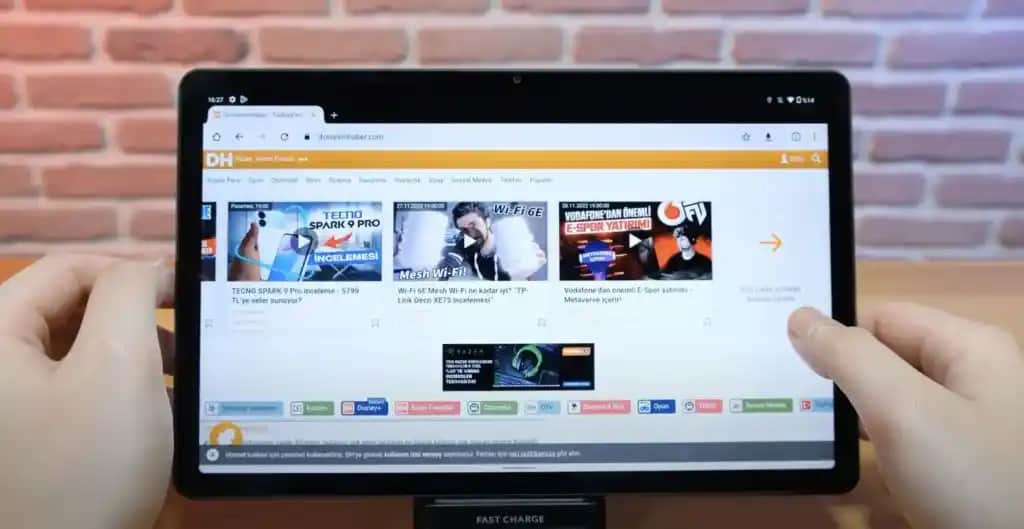NVIDIA Ekran Ayarları Kullanılamaz Hatasını Giderme Rehberi
Benzer ürünleri özellik, fiyat ve kullanıcı yorumlarına göre karşılaştırın, doğru seçimi yapın.
Bilgisayar kullanıcılarının sıkça karşılaştığı sorunlardan biri de "NVIDIA ekran ayarları kullanılamaz" hatasıdır. Bu sorun, özellikle oyun oynarken veya ekran ayarlarını değiştirmeye çalıştığınızda karşınıza çıkabilir. Peki, bu hatanın nedenleri nelerdir ve nasıl çözülebilir? İşte, detaylı ve anlaşılır bir şekilde bu sorunun sebeplerini ve çözüm yollarını inceleyeceğiz.
Bu Hata Neden Oluşur?
"NVIDIA ekran ayarları kullanılamaz" hatasının birçok farklı nedeni olabilir. En yaygın sebeplerden bazıları şunlardır:
Sürücü sorunları: Güncel olmayan veya hatalı yüklenmiş NVIDIA sürücüleri bu hatanın başlıca nedenlerindendir.
GPU bağlantı sorunları: Bilgisayarınızda NVIDIA GPU'ya bağlı bir ekran kullanıyorsanız veya ekran doğru şekilde tanımlanmışsa bu mesajla karşılaşabilirsiniz.
Yazılım çakışmaları: Yüklü diğer programlar veya sistem güncellemeleri, NVIDIA denetim masası ile uyumsuzluk gösterebilir.
Donanım arızası: Nadiren de olsa, GPU'nun kendisinde fiziksel bir sorun olabilir.
Ayrıca Bakınız
Sorunu Tanımlama ve Anlama
Hatanın temelinde yatan durum genellikle şu şekildedir: Kullanıcı, ekran ayarlarını değiştirmek veya NVIDIA denetim masasını açmak istediğinde, sistem "mevcut değil" veya "kullanılamaz" uyarısı verir. Bu durumda, bilgisayarınızda NVIDIA GPU'nun düzgün çalışıp çalışmadığını ve sürücülerin güncel olup olmadığını kontrol etmek önemlidir.
Çözüm Yolları
Sorunu çözmek için birkaç temel adım sıralayabiliriz. İşte, adım adım çözüm önerileri:
1. Sürücüleri Güncelleyin veya Yeniden Yükleyin
Sürücü sorunları en sık karşılaşılan sebeptir. Bu nedenle, ilk olarak aşağıdaki adımları takip edebilirsiniz:
Görüntü bağdaştırıcıları'ndan NVIDIA GPU'nuzu bulun.
Sağ tıklayarak "Sürücü Yazılımını Güncelleştir" seçeneğine tıklayın.
"Bilgisayarıma tara" seçeneğiyle en güncel sürücüyü otomatik aratın.
Alternatif olarak, NVIDIA’nın resmi sitesinden uygun ve en yeni sürücüyü indirip yükleyebilirsiniz. Bu adım, sürücülerin düzgün yüklendiğinden emin olmanın en güvenilir yoludur.
2. Ekran Bağlantılarını Kontrol Edin
GPU'nuzun doğru şekilde bağlı olup olmadığını ve ekranın doğru girişe bağlı olduğunu kontrol edin:
Eğer masaüstü bilgisayar kullanıyorsanız, ekran kablosunun GPU'ya düzgün takıldığından emin olun.
Laptop kullanıyorsanız, ekranın gerçekten NVIDIA GPU'ya bağlı olup olmadığını ve varsayılan GPU'nun NVIDIA olduğunu kontrol edin.
3. Windows Güncellemelerini ve Sistem Dosyalarını Kontrol Edin
Bazı durumlarda, Windows güncellemeleri veya sistem dosyalarındaki bozukluklar bu soruna neden olabilir:
Windows Güncellemeleri'ni kontrol edin ve en son sürüme yükseltin.
Komut İstemi'ni yönetici olarak açıp,
sfc /scannowkomutunu çalıştırarak sistem dosyası bütünlüğünü kontrol edin.
4. BIOS ve Güç Ayarlarını Gözden Geçirin
Bilgisayarınızın BIOS ayarlarında veya güç yönetimi seçeneklerinde yapılan değişiklikler, GPU'nun düzgün çalışmasını engelleyebilir:
BIOS'ta GPU ile ilgili ayarları kontrol edin.
Güç yönetimi ayarlarından yüksek performans modunu seçtiğinizden emin olun.
5. NVIDIA Denetim Masası ve Yazılımını Sıfırlayın
NVIDIA denetim masasını tamamen kaldırıp yeniden yükleyebilirsiniz.
Ayrıca, NVIDIA GeForce Experience uygulamasıyla da güncellemeleri kontrol edin ve gerekirse tekrar yükleme yapın.
Ekstra İpuçları ve Uyarılar
GPU'nuzun donanım durumunu kontrol etmek için, GPU testi veya başka bir bilgisayarda deneme yapabilirsiniz.
Eğer sorun devam ederse, donanım arızası olasılığına karşı yetkili teknik servise başvurmanız gerekebilir.
Ayrıca, uygulama ve sürücü güncellemelerini düzenli takip etmek, bu tür sorunların önüne geçmek için faydalı olur.
Sonuç
"NVIDIA ekran ayarları kullanılamaz" hatası, çoğu zaman sürücü güncellemeleri, bağlantı sorunları veya yazılım uyumsuzluklarından kaynaklanır. Bu sorunu çözmek için yukarıdaki adımları sistematik olarak uygulamak, sorunun kaynağını tespit etmenize ve kalıcı çözümler üretmenize yardımcı olur. Unutmayın, donanım ve yazılım bileşenlerinin sağlıklı çalışması, en iyi grafik performansını ve kullanıcı deneyimini sağlar.
Gelişmiş ayarlamalar veya teknik sorunlar için her zaman uzman desteği almayı düşünmeniz, sorunun daha hızlı ve güvenli bir şekilde çözülmesine katkı sağlar. Bu sayede, oyun keyfinizi veya üretkenliğinizi kesintiye uğratmadan, bilgisayarınızın tam performansını kullanmaya devam edebilirsiniz.